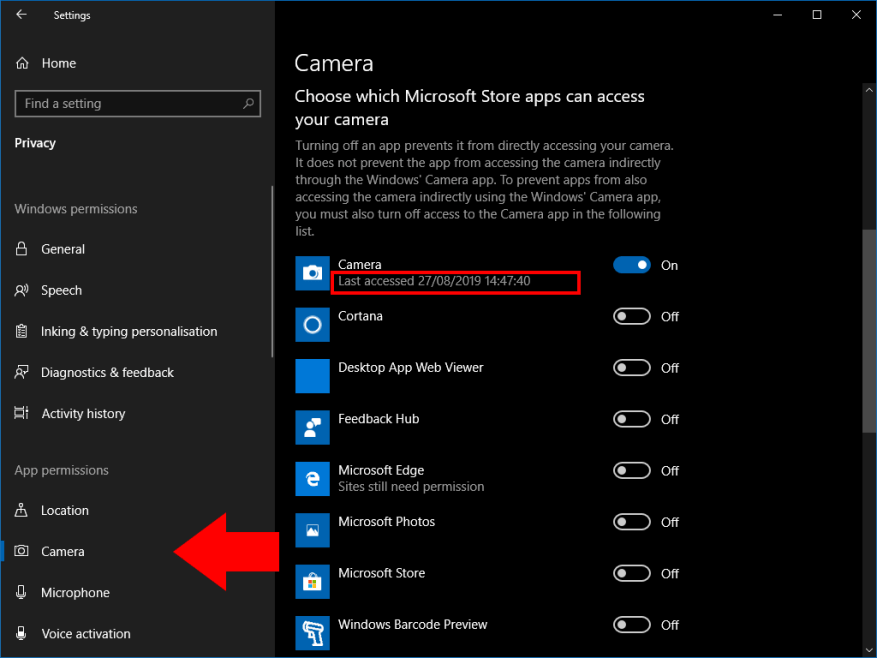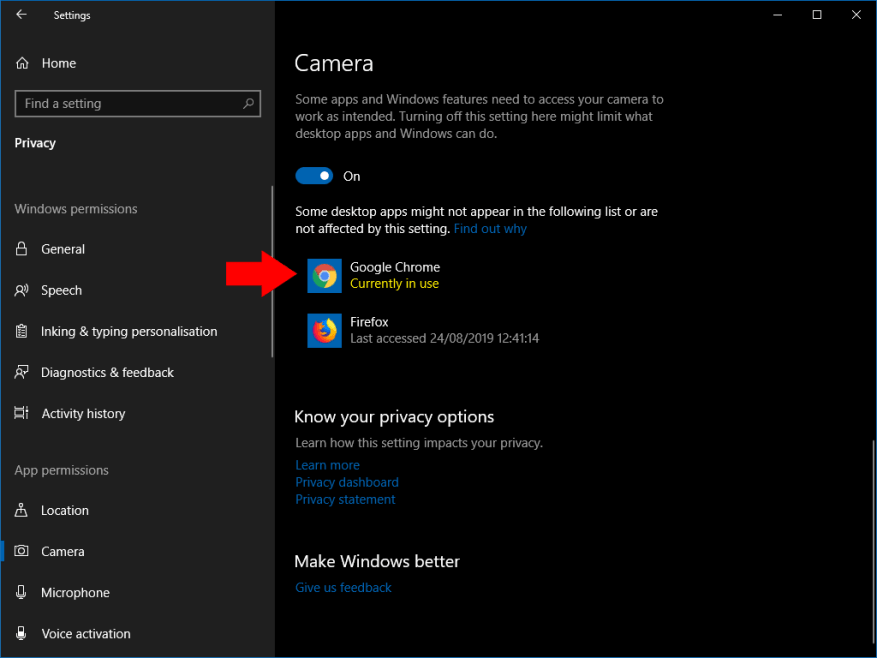A atualização de recursos de maio de 2019 do Windows 10 forneceu uma melhoria significativa na página de configurações da webcam. O Windows agora oferece mais privacidade, permitindo que você veja quais aplicativos estão usando sua câmera. Se o indicador da sua webcam acender inesperadamente, você poderá identificar rapidamente o culpado.
A lista de aplicativos reside na página de configurações de privacidade da câmera existente do Windows. Para encontrá-lo, abra o aplicativo Configurações no menu Iniciar (ou use o atalho de teclado Win+I). Na página inicial de Configurações, clique no bloco “Privacidade” e depois na página “Câmera” no menu de navegação à esquerda.
A página é dividida em duas seções: aplicativos da Microsoft Store e aplicativos de desktop. Mais controle está disponível para aplicativos da Microsoft Store, pois eles só podem acessar sua câmera por meio de interfaces bem definidas que são protegidas por permissões do Windows. Você pode impedir que aplicativos individuais da Loja acessem sua câmera usando os botões de alternância na página.
Abaixo do nome de cada aplicativo, você verá a última vez que ele usou sua câmera. Se um aplicativo estiver listado, mas nenhuma hora for exibida, ele poderá acessar sua câmera, mas ainda não o fez. Os aplicativos que estão usando sua câmera no momento exibirão “Usando atualmente” em texto amarelo brilhante.
A seção de aplicativos da área de trabalho funciona de maneira semelhante, exceto que você não pode impedir que os aplicativos da área de trabalho (programas tradicionais do Windows) usem sua câmera. A lista exibe todos os programas que já usaram sua câmera no passado. Ele também exibirá “Usando atualmente” para destacar aplicativos que estão transmitindo vídeo ativamente.
Infelizmente, você não pode necessariamente confiar no conteúdo desta tela. Em virtude de sua natureza, os aplicativos de desktop podem acessar o hardware da câmera diretamente, ignorando as APIs regulares do Windows. Isso significa que um aplicativo malicioso pode transmitir o feed da sua câmera sem notificar o Windows, portanto, ele não aparecerá na lista. Geralmente, os programas mais respeitáveis aparecerão aqui, mas Documentação própria da Microsoft adverte para a possibilidade de que alguns não.